Keynote
iPhone के लिए Keynote यूज़र गाइड
- आपका स्वागत है
-
- प्रस्तुतीकरण भेजें
- सहयोग का परिचय
- अन्य लोगों को सहयोग के लिए आमंत्रित करें
- साझा किए गए प्रस्तुतीकरण पर सहयोग करें
- साझा किए गए प्रस्तुतीकरण की सेटिंग्ज़ बदलें
- प्रस्तुतीकरण का साझाकरण रोकें
- शेयर किए गए फ़ोल्डर और सहयोग
- सहयोग करने के लिए Box का उपयोग करें
- ऐनिमेटेड GIF बनाएँ
- किसी ब्लॉग में अपना प्रस्तुतीकरण को पोस्ट करें
-
- Keynote के साथ iCloud Drive का उपयोग करें
- PowerPoint या किसी दूसरे फ़ाइल प्रारूप में निर्यात करें
- प्रस्तुतीकरण का कोई पूर्व संस्करण पुनर्स्थापित करें
- प्रस्तुतीकरण को एक स्थान से दूसरे स्थान पर ले जाएँ
- प्रस्तुतीकरण डिलीट करें
- प्रस्तुतीकरण को पासवर्ड से संरक्षित करें
- Keynote थीम बनाएँ और प्रबंधित करें
- Copyright

iPhone पर Keynote में प्रतिबिंब या शैडो जोड़ें
आप इमेज, आकृतियों, टेक्स्ट बॉक्स, रेखाओं, तीरों और वीडियो में प्रतिबिंब और छाया जोड़ सकते हैं।
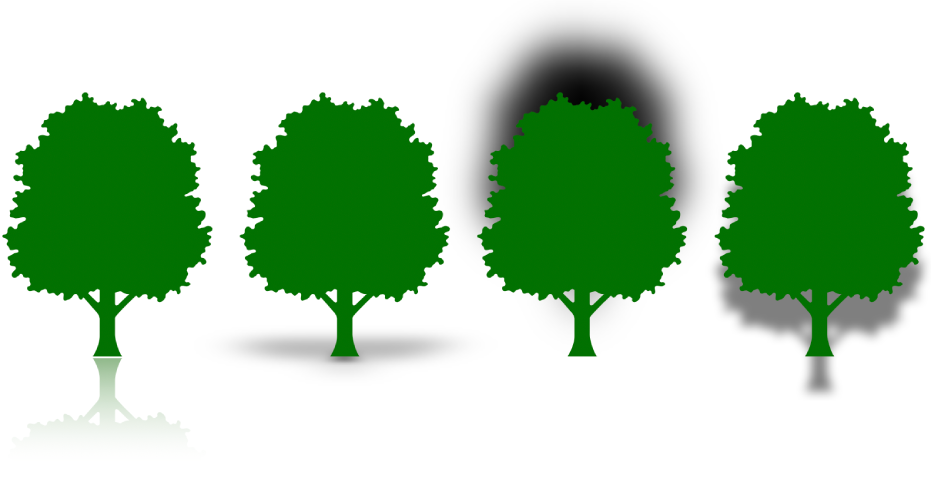
प्रतिबिंब को जोड़ें
ऑब्जेक्ट चुनने के लिए टैप करें या एकाधिक ऑब्जेक्ट चुनें।
पहले
 पर टैप करें, फिर “शैली” पर टैप करें।
पर टैप करें, फिर “शैली” पर टैप करें।“प्रतिबिंब” चालू करने के लिए उस पर टैप करें, फिर प्रतिबिंब को कम या ज़्यादा दृश्यमान करने के लिए स्लाइडर को ड्रैग करें।
छाया जोड़ें
ऑब्जेक्ट चुनने के लिए टैप करें या एकाधिक ऑब्जेक्ट चुनें।
पहले
 पर टैप करें, फिर “शैली” पर टैप करें।
पर टैप करें, फिर “शैली” पर टैप करें।“छाया” को चालू करने के लिए उस पर टैप करें, फिर छाया शैली पर टैप करें।
आपकी प्रतिक्रिया के लिए धन्यवाद.